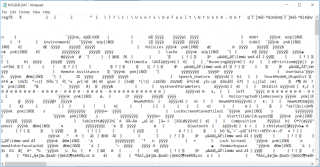Un fitxer amb extensió .dat és un fitxer de dades genèric que emmagatzema informació de les aplicacions instal·lades. També es poden trobar entre els fitxers de configuració. Aquests fitxers solen ser utilitzats per diverses aplicacions com a referències a operacions específiques en el seu programa independent. Les dades del fitxer sovint són binàries i no es poden desxifrar. Aquests fitxers s'emmagatzemen a les carpetes de dades de l'aplicació, generalment es veuen si s'emmagatzema un fitxer de vídeo d'aquesta manera o si teniu un fitxer adjunt malmès en un correu electrònic. Alguna vegada has pensat com pots accedir a aquests fitxers amb icones en blanc?

Llista de Continguts
Els fitxers .Dat poden ser qualsevol cosa, des de fitxers de correu electrònic, fitxers multimèdia o altres tipus de fitxers, que Windows o programari no defineixen per una raó o una altra.
Si teniu problemes amb qualsevol tipus de fitxers i no sabeu com fer-hi front, obteniu l'optimitzador de fitxers avançat de Systweak. Us ajudarà a detectar els fitxers que no tenen l'associació correcta i us suggerirà les aplicacions adequades per descarregar.
En aquesta publicació, parlarem de què conté el fitxer.DAT i com obrir els fitxers.DAT a Windows 10
Llegiu també: com augmentar el vostre ordinador amb una eina d'optimització
Com obrir fitxers DAT a Windows 10?
Quan obrim el fitxer.DAT, utilitza el Bloc de notes o el Bloc de notes ++ per obrir-se i mostra informació interna del fitxer. El signe principal del que pot fer un fitxer .DAT i a quin programari s'adjunta normalment es troba al seu nom o al nom del seu directori.
Quan obriu un fitxer.DAT al Bloc de notes, normalment es veu així.
Això no revelarà res i, per tant, no podeu fer res amb les dades. A més, es recomana no canviar res, ja que podria estar connectat al programari d'alguna manera i, per tant, podria arriscar-se a embrutar-lo. Si obteniu aquest tipus de fitxer, és millor que el tanqueu.
De vegades, és possible que us trobeu amb un fitxer DAT bloquejat i no podeu accedir-hi amb un editor de text. El motiu que hi ha darrere podria ser que és un fitxer del sistema i està protegit pel sistema operatiu Windows.
Si alguna vegada sospiteu d'un fitxer .DAT, quin és el propòsit d'aquest fitxer, haureu d'executar una exploració d'aquest fitxer amb una aplicació antivirus eficaç. Com que són genèrics, sovint s'amaguen i no es poden obrir fàcilment, la qual cosa el converteix en un lloc perfecte per amagar programari maliciós. Un dels millors programes antivirus per a Windows és Advanced System Recovery. Pot escanejar i detectar fàcilment programari maliciós, programari espia, virus i altres fitxers infecciosos al vostre ordinador.
Tanmateix, alguns dels fitxers.DAT són llegibles i tenen informació clara. En ells. Per tant, hi ha moments en què podeu obtenir informació útil sobre aquest tipus de fitxers.
De nou, es recomana no fer cap canvi al fitxer fins que no estigueu familiaritzat amb els canvis que esteu fent.
Llegiu també: -
Com transferir la llicència de Windows 10 a un altre... Per transferir la llicència de Windows 10 a un disc dur o ordinador nou, primer cal saber si el Windows...
Com convertir fitxers .DAT a altres formats?
Si coneixeu l'origen del vostre fitxer .DAT, podeu provar d'obrir aquests fitxers en formats com ara àudio o vídeo. Hi pot haver dos mètodes per canviar el format del fitxer:
1. Canvieu l'extensió
Premeu Windows i E per obtenir l'Explorador de fitxers. Ara, des de la part superior de la finestra, aneu a Visualització-> Opcions.

Obtindreu la finestra Opcions de carpeta, feu clic a la pestanya Visualitza.
En aquesta pestanya, localitzeu Amaga les extensions per als tipus de fitxer coneguts. Traieu la marca de verificació que hi ha al costat. Ara feu clic a D'acord per confirmar l'acció. Localitzeu el fitxer i feu-hi clic amb el botó dret.

Des del menú contextual busqueu Propietats. Feu clic a Canvia.

I canvieu el format .dat a qualsevol dels get 'mpg. Abans de canviar l'extensió, heu de fer una còpia del fitxer .dat i fer canvis al fitxer .dat duplicat.
Ara substituïu: Dat amb l'extensió doc del vostre fitxer i obriu-lo a Microsoft Word.
2. Obriu. Fitxer DAT
En lloc de canviar l'extensió, podeu obrir el fitxer amb el Bloc de notes, Word o un altre programa compatible. Localitzeu el fitxer i feu-hi clic amb el botó dret. Al menú contextual, trieu Obre amb i seleccioneu nova l'aplicació que voleu utilitzar per obrir l'aplicació.
Si no podeu fer servir l'aplicació que voleu utilitzar immediatament, feu clic a Més aplicacions per obtenir l'opció.
A més, podeu fer que l'aplicació desitjada sigui una opció predeterminada per obrir el fitxer posant una marca de verificació al costat de Feu servir sempre aquesta aplicació per obrir fitxers .dat.

Si trieu l'aplicació adequada per obrir el fitxer, obtindreu el context al fitxer. Tanmateix, heu obert el fitxer a l'aplicació incorrecta, aleshores veureu un text irreconeixible.
Llegiu també: -
Com executar Windows al Mac Voleu utilitzar el programari de Windows o jugar a Windows Game al vostre MAC? Llegiu això per esbrinar el...
Ara ja saps què és un fitxer .dat i com tractar-lo. Principalment, els fitxers .dat pertanyen a una varietat de fitxers crítics de programari que no s'han de manipular. Normalment conté dades binàries complicades que no es poden modificar. per tant, es recomana no manipular la còpia original del fitxer. Si sospiteu que es tracta d'un altre fitxer que es podria fer servir, feu una còpia del fitxer i, a continuació, canvieu l'extensió de la còpia i feu-hi canvis en conseqüència.
T'ha agradat l'article? Si us plau, comparteix els teus pensaments a la secció de comentaris a continuació.